发送传真
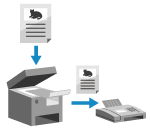
可以使用机器扫描文档、照片或其他打印材料(原稿),将其转换为黑白图像然后进行发送。
* 还可以在检查接收方的连接情况后发送传真,或者手动发送传真。
1
放置原稿。放置原稿
如果出现选择原稿厚度屏幕,选择所放置原稿的厚度。
2
在控制面板上,按下 [主页] 屏幕中的 [传真]。[主页] 屏幕
将显示传真屏幕。
3
按下 [ 重置]。
重置]。
 重置]。
重置]。如果保留了上一次发送的接收方设置,传真可能会发送到错误的接收方。在发送操作前,请重置设置。
4
指定接收方。指定目的地
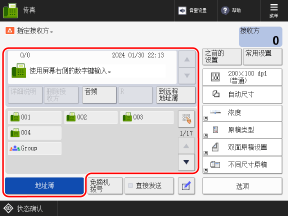
5
配置传真发送设置。传真发送设置
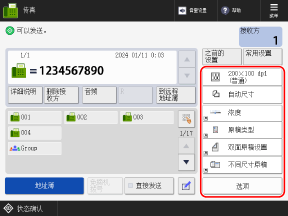
如果注册了“常用设置”,可以按下 [常用设置] 调用常用设置。注册和调用常用设置
使用之前的设置(设置历史)时

可以按下 [之前的设置] 来调用之前使用的传真发送设置。调用设置时会应用之前的发送接收方。
调用设置历史时,会覆盖指定的接收方和发送设置。
调用设置历史时,会覆盖指定的接收方和发送设置。
* 在下列情况下,无法使用设置历史:
按存取号管理接收方时隐藏接收方(存取号管理)
使用按键式电话服务时
在 [之前的设置] 屏幕中,选择要使用的历史记录,然后按下 [确定]。
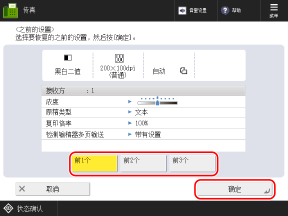
可以更改调用的接收方和发送设置,然后发送传真。
每个登录用户可以从自己的设置历史中进行选择。
访客用户或未登录的用户可以从未授权用户共用的设置历史中进行选择。
访客用户或未登录的用户可以从未授权用户共用的设置历史中进行选择。
如果新接收方录入受限,不论受限的接收方是什么类型,都会清除设置历史。仅发送到已注册的接收方
6
按下 [ 启动]。
启动]。
 启动]。
启动]。本机开始扫描原稿。
要取消发送传真,请按下 [取消]  [是]。取消传真发送
[是]。取消传真发送
 [是]。取消传真发送
[是]。取消传真发送扫描完成后,会发送传真。使用 [ 状态确认] 可查看发送状态和日志。检查发送和接收传真的状态与日志
状态确认] 可查看发送状态和日志。检查发送和接收传真的状态与日志
 状态确认] 可查看发送状态和日志。检查发送和接收传真的状态与日志
状态确认] 可查看发送状态和日志。检查发送和接收传真的状态与日志如果显示 [确认接收方] 屏幕
检查目的地是否正确,然后按下 [是]。
显示 [按[启动]键扫描下一份原稿。] 时

将原稿放在稿台玻璃上并进行扫描后,或者使用作业创建执行扫描时,会显示扫描其他原稿的屏幕。
1
要继续扫描原稿,放置下一张原稿并按下 [ 启动]。
启动]。
 启动]。
启动]。将扫描下一份原稿,并显示相同的屏幕。
重复此过程,直到扫描完所有原稿。
重复此过程,直到扫描完所有原稿。
在输稿器放置原稿进行扫描时,请在放置下一张原稿前取出扫描完成的原稿(退出到原稿输出托盘的原稿)。
更改原稿的扫描设置
在显示消息的屏幕上,按下 [更改设置]。可以更改以下设置:
[扫描尺寸]
[双面原稿]
[浓度]
[原稿类型]
例如,要在扫描单面原稿后扫描双面原稿,按下 [更改设置] 并设置 [双面原稿]。
2
按下 [开始发送]。
将发送传真。
显示 [至状态确认] 时

要查看发送状态和日志,请按下 [至状态确认]。检查发送和接收传真的状态与日志
按下 [关闭] 将返回传真屏幕。
按下 [关闭] 将返回传真屏幕。
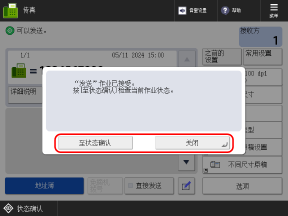
注释
扫描时输送了多个原稿导致操作取消(检测到多页输送)
要取消或禁用多页输送检测,配置以下设置:
在传真屏幕中,每次扫描时按下 [选项]  [检测输稿器多页输送],取消多页输送检测。
[检测输稿器多页输送],取消多页输送检测。
 [检测输稿器多页输送],取消多页输送检测。
[检测输稿器多页输送],取消多页输送检测。更改默认设置,禁用多页输送检测。[设置检测输稿器多页输送为默认]
* 根据型号不同,为了使用多页输送检测功能,可能需要选配件文档输稿器双页输送检测组件。
发送前预览内容
可以在发送传真前显示预览屏幕,查看传真内容。还可以在预览屏幕中更改页序和删除页面。查看扫描原稿的内容并组织页面(预览)
提高发送图像的质量
如果发送的图像过暗或无法移除原稿背景中的浅色部分,可以尝试配置以下设置来提高图像质量:
将分辨率设置为 [200×400dpi] 或 [400×400dpi]。设置分辨率
将原稿类型设置为 [文本]。选择原稿类型
将背景浓度设置为 [自动]。调整浓度
* 在 [设置/注册] 菜单中,如果 [黑白扫描速度/图像质量优先] 中的 [传真/互联网传真发送作业] 设置为 [速度优先],请将设置更改为 [图像质量优先]。[黑白扫描速度/图像质量优先]
(默认设置为 [图像质量优先]。)
(默认设置为 [图像质量优先]。)
接收方线路繁忙或其他原因导致无法发送传真
一段时间后会自动重拨号码。
* 如有必要,可以在出现发送错误进行重拨时更改重拨的号码、重拨间隔和发送的页面。还可以禁用自动重拨。[自动重拨]